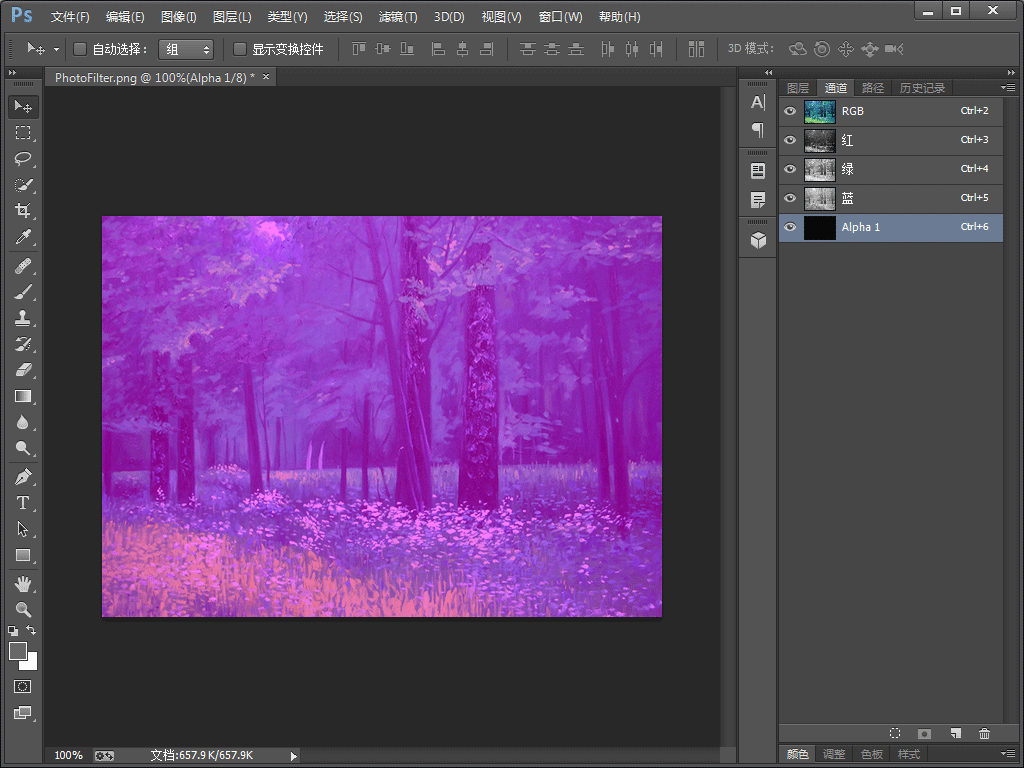改变通道的颜色
相关课程链接:《神奇的Photoshop自动化课程》
本节将演示如何使用脚本,改变一个通道的颜色。首先创建一个空白的脚本文档,并保存在硬盘上某个位置。
首先创建一个空白的脚本文档,并保存在硬盘上某个位置。
接着输入脚本代码:
//通过调用[channels]对象的[getByName]方法,获得一个自定义的通道。请注意,您是无法更改图像默认通道属性的。
var channelRef = app.activeDocument.channels.getByName("Alpha 1");
//通过调用[alert]命令,弹出警告框,显示该通道的颜色信息。
alert(channelRef.color.rgb.red+"/"+channelRef.color.rgb.green+"/"+channelRef.color.rgb.blue);
//将该通道的RGB颜色的blue值修改为255。
channelRef.color.rgb.blue = 255;
//通过调用[alert]命令,弹出警告框,显示该图像的直方图信息。
alert(channelRef.color.rgb.red+"/"+channelRef.color.rgb.green+"/"+channelRef.color.rgb.blue);
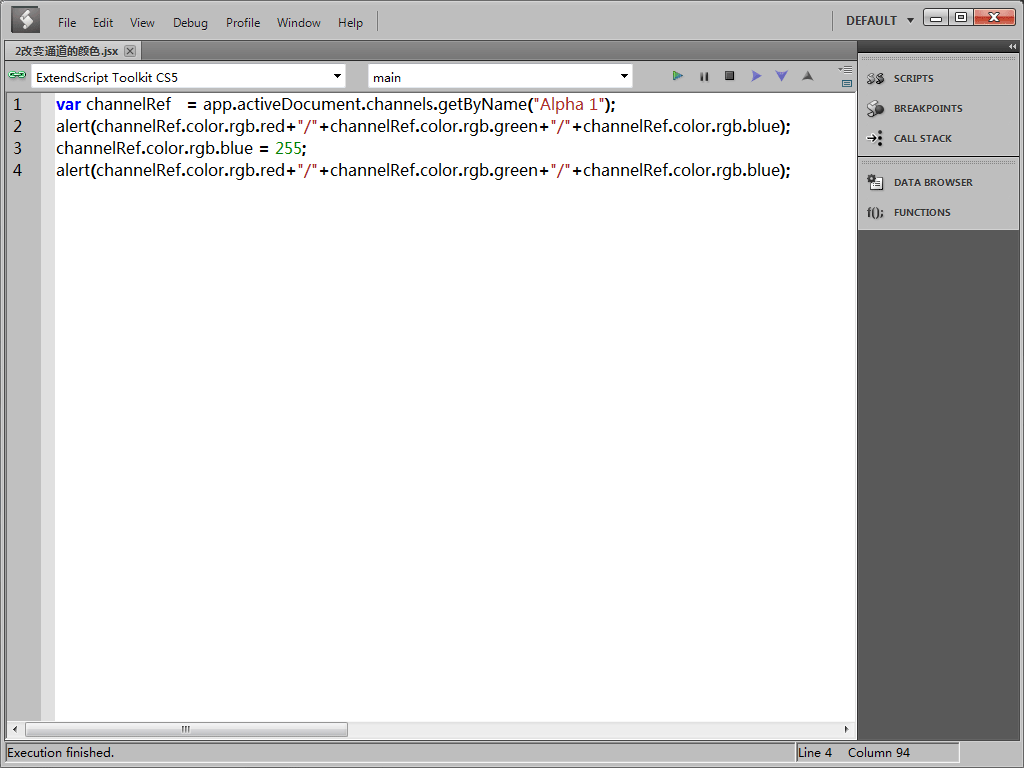
我们的脚本已经编写完成,把它保存下来。
然后切换到Photoshop。当前文档有一个新建的[Alpha 1]通道。
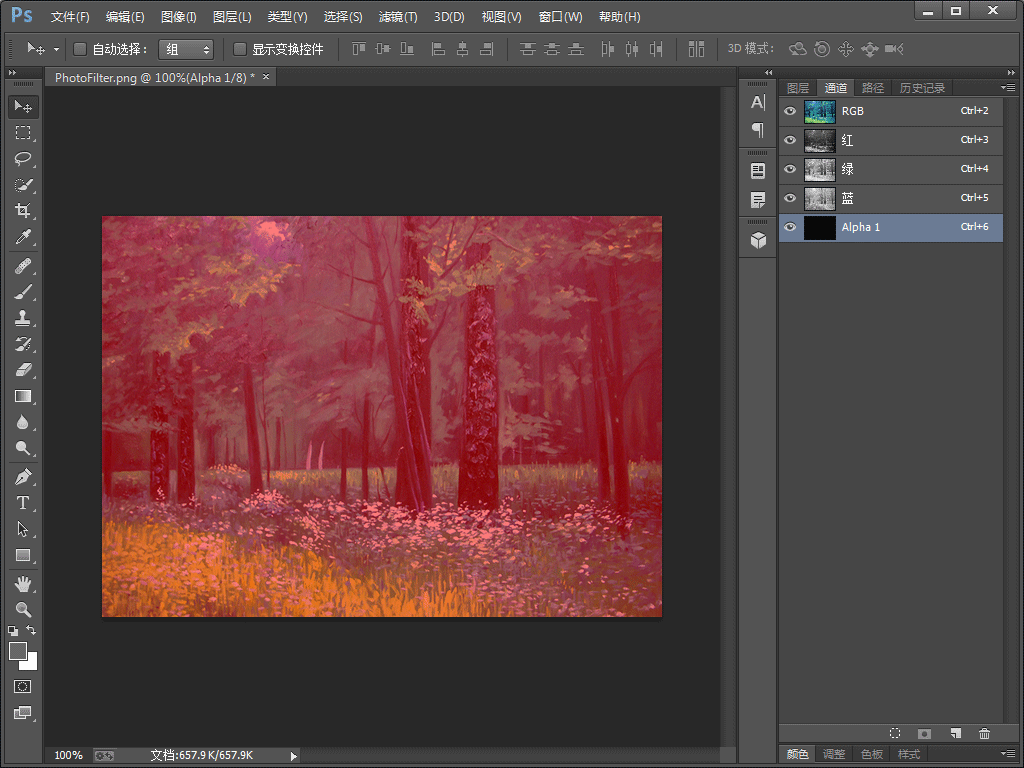
接着依次点击[文件] > [脚本] > [浏览],打开刚刚保存的脚本文件。
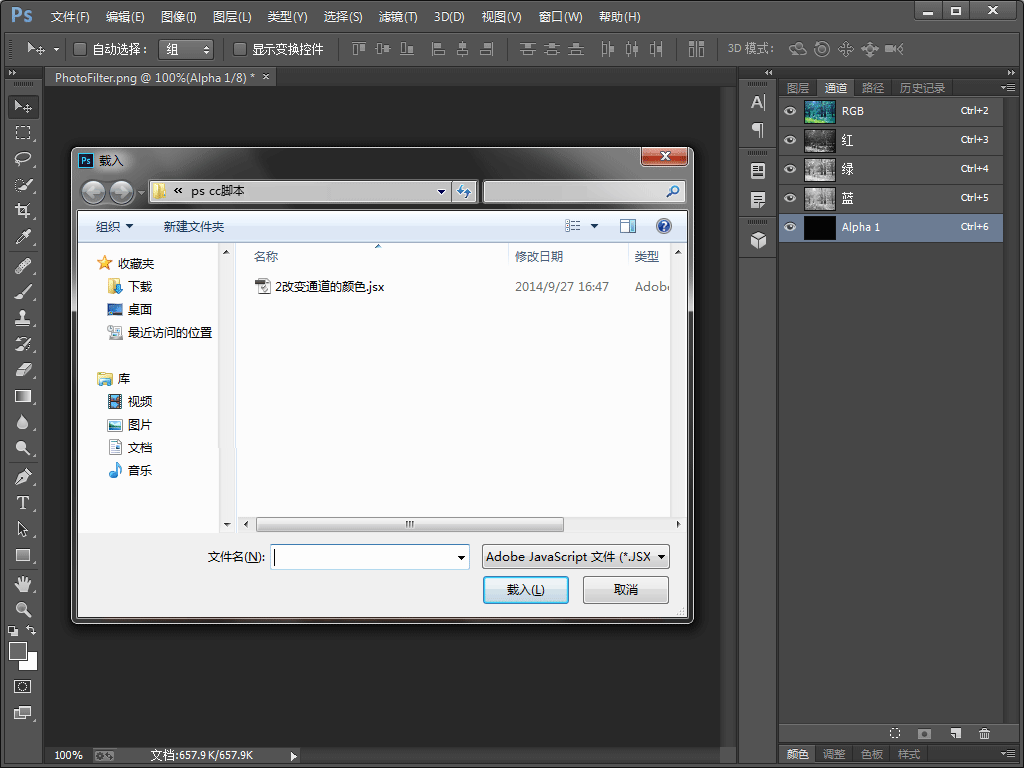
在弹出的[载入]窗口中,直接双击脚本名称,Photoshop将直接调用并执行该脚本。